「ネットワークに登録されていません」というエラーは、通常、Samsung Galaxy やその他の Android 搭載スマートフォンで発生します。このエラーは、通話中、SMS 送信中、またはインターネット サービスの使用中に発生することがあります。
Samsung デバイスをお持ちで、同じエラー メッセージが表示されている場合は、慌てる必要はありません。Android スマートフォンの「ネットワークに登録されていません」エラーは修正できます。基本的なトラブルシューティング方法をいくつか実行するだけです。
「ネットワークに登録されていません」というエラーが表示されるのはなぜですか?
「ネットワークに登録されていません」というエラーは、いくつかの理由で発生する可能性があります。しかし、主にこのエラーは、携帯電話がネットワーク プロバイダーに接続できないことに関連しています。
エラーが初めて表示された場合は、スマートフォンを再起動できます。ただし、エラーが繰り返し表示される場合は、ここで紹介する基本的なトラブルシューティング方法に従う必要があります。
エラー メッセージにはエラーの原因が何も示されていないため、エラーを修正するにはいくつかの基本的なトラブルシューティング方法に従う必要があります。ここでは、ネットワークに登録されていない Android エラーを修正するための最良の方法をいくつか紹介します。
1. 機内モードのオン/オフを切り替える
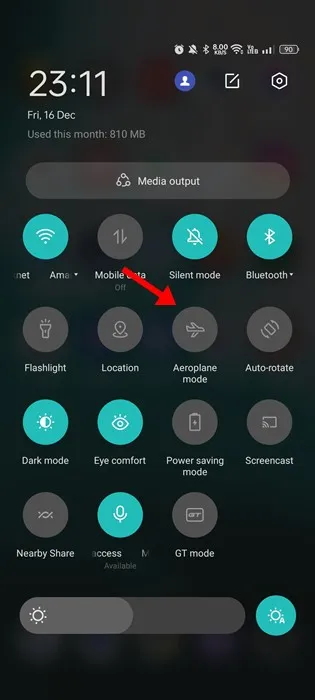
エラー メッセージが表示された場合は、機内モードのオン/オフを切り替えてください。
これは、Android ユーザーがネットワークの問題に対処するための常緑のソリューションです。通常、高度な手順を必要とせずにネットワークの問題を解決します。
Android で機内モードをオン/オフにするには、通知シャッターを下げて機内モードをタップします。機内モードを有効にすると、すべてのネットワーク接続が直ちに切断されます。
有効にしたら、機内モードアイコンをもう一度タップして機能を無効にし、ネットワーク接続を復元します。
2. Androidデバイスを再起動します
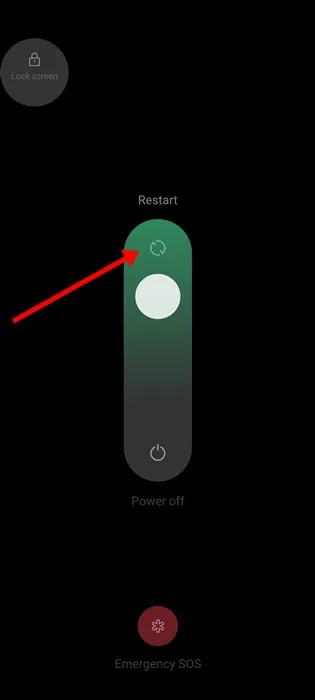
機内モードの方法がうまくいかなかった場合、次善の策はスマートフォンを再起動することです。
特にしばらく携帯電話を再起動していない場合は、再起動することをお勧めします。これにより、バックグラウンドで実行されているすべてのプロセスが解放され、RAM メモリが解放されます。
また、ネットワーク サービスと競合する可能性のあるバグや不具合も排除されます。Android デバイスを再起動するには、電源ボタンを長押しして [再起動] を選択します。
3. SIMカードがアクティブになっていることを確認する
現在では、SIM カードは数時間または数日以内にアクティブ化されますが、アクティブ化プロセスにはさらに時間がかかる場合があります。
「ネットワークに登録されていません」というエラーは、電話番号がまだ登録されていないことを意味します。そのため、次の方法を試す前に、SIM カードがアクティブ化されていることを確認してください。
別の番号でサービス プロバイダーに連絡し、アクティベーション ステータスを問い合わせることができます。SIM がまだアクティベートされていない場合は、さらに数時間または数日待つ必要があります。
4. SIMカードを再度挿入する

SIM カードがアクティブ化されているにもかかわらず、「ネットワークに登録されていません」というエラー メッセージが表示される場合は、SIM カードが正しく挿入されているかどうかを確認してください。
SIM カードが正しく挿入されていないため、携帯電話が SIM カードを読み取れない可能性があります。そのため、SIM トレイを取り出し、SIM カードを挿入し直す必要があります。
5. ネットワークを手動で選択する
信号が弱いため、携帯電話は自動的に信号を切り替えます。切り替え中に携帯電話がネットワークに接続できない場合は、エラーが表示されます。
お使いの携帯電話はネットワークを自動的に選択できない可能性があります。そのため、ネットワーク モードを選択して手動で問題を解決するのが最善です。
1. Android で設定アプリを開きます。下にスクロールして「モバイルネットワーク」をタップします。
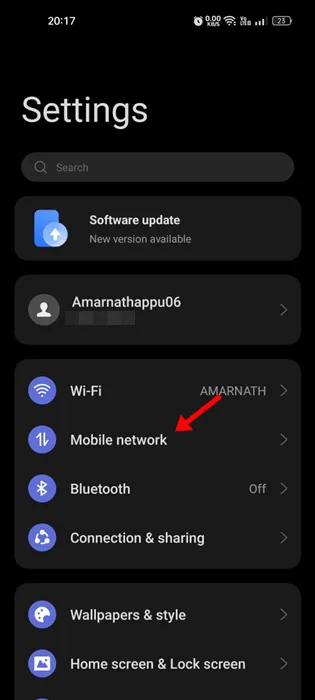
2.アクティブなSIMカードを選択します。
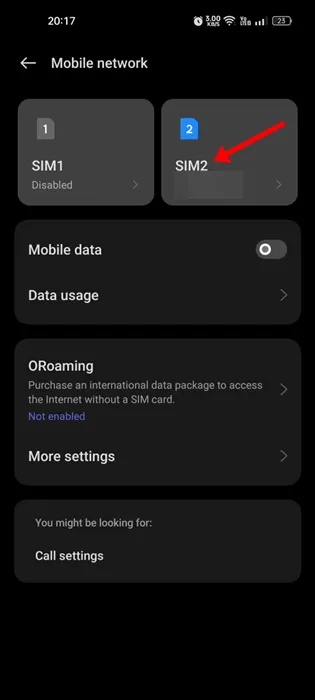
3. SIM情報と設定で、オペレータをタップします。
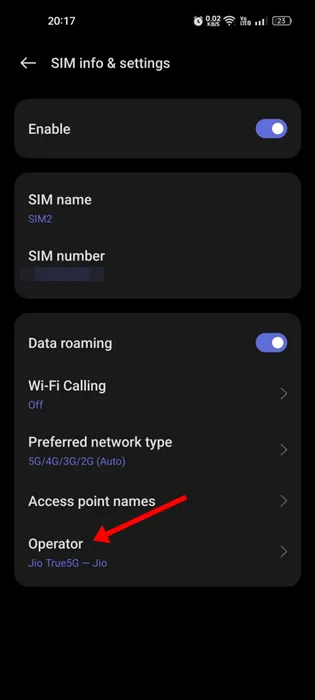
4.利用可能なネットワークを手動で検索するには、「自動選択」オプションをオフにします。
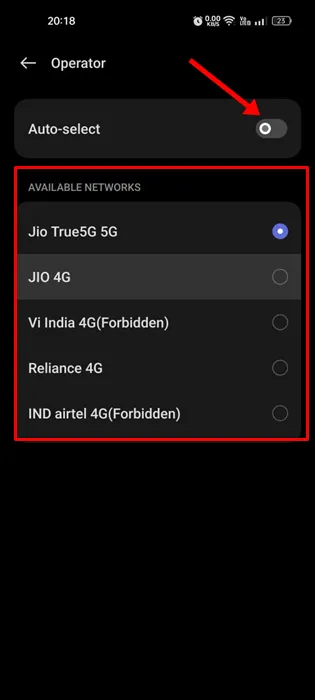
5. サポートされているネットワークを選択します。
6. 優先ネットワークタイプを変更する
多くの Android ユーザーは、優先ネットワーク タイプを変更することで「ネットワークに登録されていません」エラーを修正できると主張しています。Android で優先ネットワーク タイプを変更する方法は次のとおりです。
1. Android スマートフォンで設定アプリを開きます。
2.モバイルネットワークをタップします。
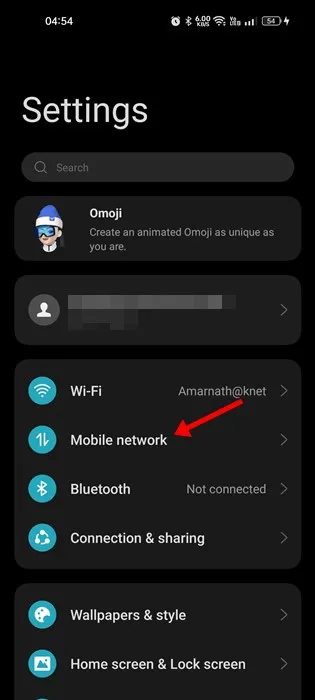
3.アクティブなSIMカードを選択します。
4. SIM情報と設定で、優先ネットワークタイプをタップします。
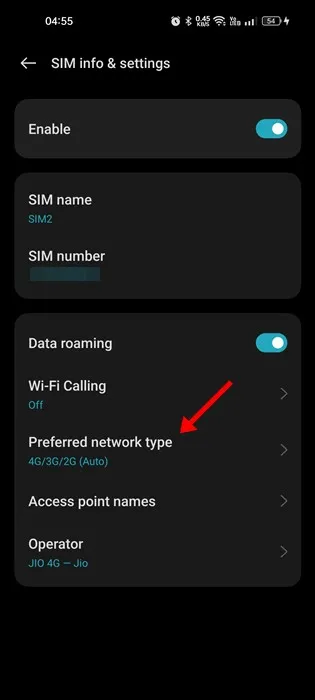
5. 次に、別のネットワーク タイプを選択します。エラーが修正されるまで、ネットワーク モードを変更し続ける必要があります。
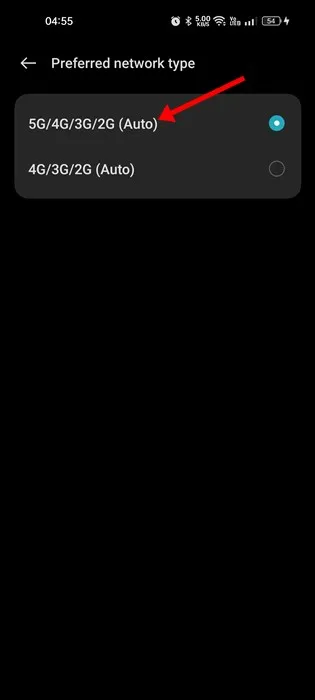
7. AndroidのAPN設定を変更する
APN 設定が正しくないため、モバイル ネットワークへの接続に失敗する場合があります。モバイル ネットワークへの接続に失敗すると、「ネットワークに登録されていません」というエラー メッセージが表示されます。問題を解決する方法は次のとおりです。
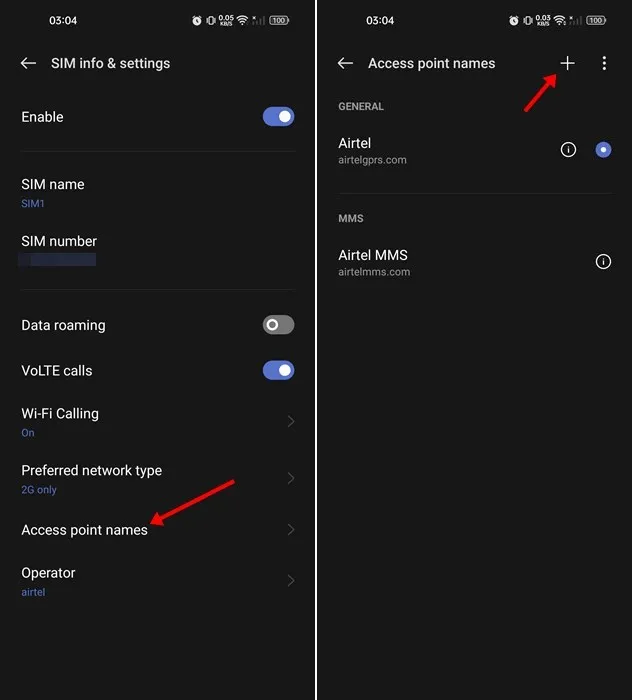
- [設定] > [モバイルネットワーク]に移動します。
- アクティブなネットワークを選択します。
- 次の画面で、「アクセス ポイント名」を選択します。
- 次に、要件に合わせてAPN 構成を編集します。
ネットワーク プロバイダーに APN 構成ファイルを送信するよう依頼できます。または、詳細を尋ねて手動で入力します。また、一般的なモバイル ネットワーク プロバイダーの APN 設定を確認するには、ガイド「最適な APN 設定」を確認してください。
8. ネットワーク設定をリセットする
Android でネットワーク設定をリセットするのは非常に簡単ですが、他のすべての方法で問題を解決できなかった場合は、これを試してください。Android でネットワーク設定をリセットする方法は次のとおりです。
1. 設定アプリを開きます。下にスクロールして、システム設定をタップします。
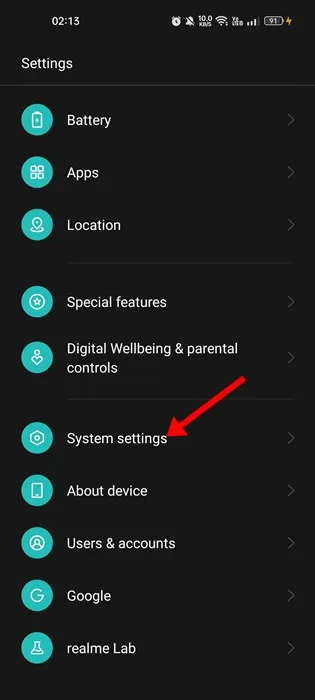
2. システム設定画面で、「バックアップとリセット」をタップします。
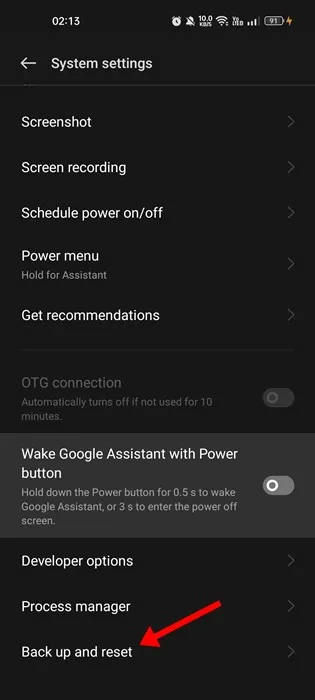
3. 次に、「ネットワーク設定をリセット」オプションをタップします。
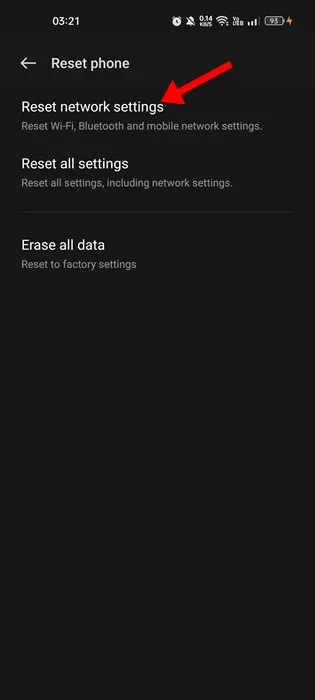
9. Samsungのネットワークに登録されていないエラーを修正する
Samsung スマートフォンをお持ちの場合は、サービス モードになっていることを確認する必要があります。Samsung スマートフォンの「ネットワークに登録されていません」エラーを修正する方法は次のとおりです。
- Samsung Dialer に*#*#4636#*#*と入力します。
- サービスモードで、電話情報をタップします。
- 次の画面で、「PING テストの実行」ボタンをタップします。
- 完了したら、 [オンにする]ラジオ ボタンをタップします。
これにより、Samsung スマートフォンの「ネットワークに登録されていません」エラーが修正されます。
10. Androidデバイスを更新する
Android オペレーティング システムを常に最新の状態に保つことは良い考えです。これにより、最新のセキュリティ パッチやバグ修正、新機能を活用できます。
Android スマートフォンを常に最新の状態に保つことは、セキュリティと安定性を高めるために重要です。古いバージョンの Android を使用しているためにエラーが発生している可能性があります。
したがって、問題を解決するには Android バージョンを更新することをお勧めします。これは確実な解決策ではありませんが、Android バージョンを更新しても問題はありません。
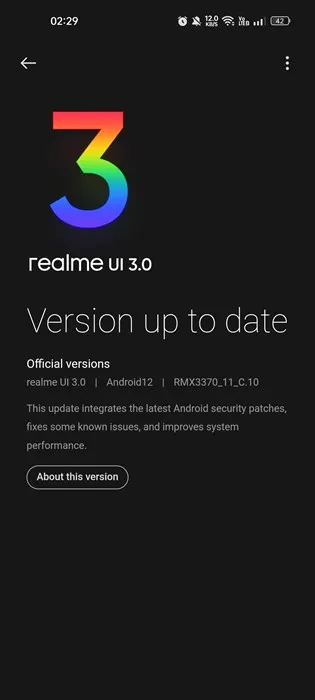
1. 設定アプリを開きます。下にスクロールして「デバイス情報」をタップします。
2. 次の画面で、利用可能なバージョンのアップデートを確認します。
保留中のアップデートをすべてスマートフォンにダウンロードしてインストールする必要があります。
11. 別のSIMカードで確認する
すべての方法を実行しても「ネットワークに登録されていません」というエラー メッセージが表示される場合は、別の SIM カードを使用して携帯電話を確認してください。
有効な SIM カードを挿入して、お使いの携帯電話がネットワークを検出するかどうかを確認できます。または、別のスマートフォンに SIM カードを挿入してみることもできます。どちらの方法でも、SIM または携帯電話に問題があるかどうかを確認できます。
SIM カードが他の携帯電話で正常に動作する場合は、携帯電話のハードウェアを確認してください。一方、他のスマートフォンで動作しない場合は、SIM カードがまだアクティブ化されていません。
12. ネットワークサービスプロバイダーに連絡する
SIM カードがどのスマートフォンでも動作せず、ここで紹介した方法をすべて試しても動作しない場合は、ネットワーク サービス プロバイダーに連絡する必要があります。
ネットワーク サービス プロバイダーに連絡して、問題全体を説明する必要があります。エラー メッセージと試したトラブルシューティングについて伝えてください。
技術チームが問題を調査して解決します。解決には時間がかかる場合がありますが、これができる最善の策です。
これらは、Android でネットワークに登録されていないエラー メッセージを修正するための最良の方法です。すべての方法を実行した場合、エラーはすでに解決されている可能性があります。Android のネットワーク エラーを修正するのにどの方法が効果的だったかをお知らせください。
コメントを残す